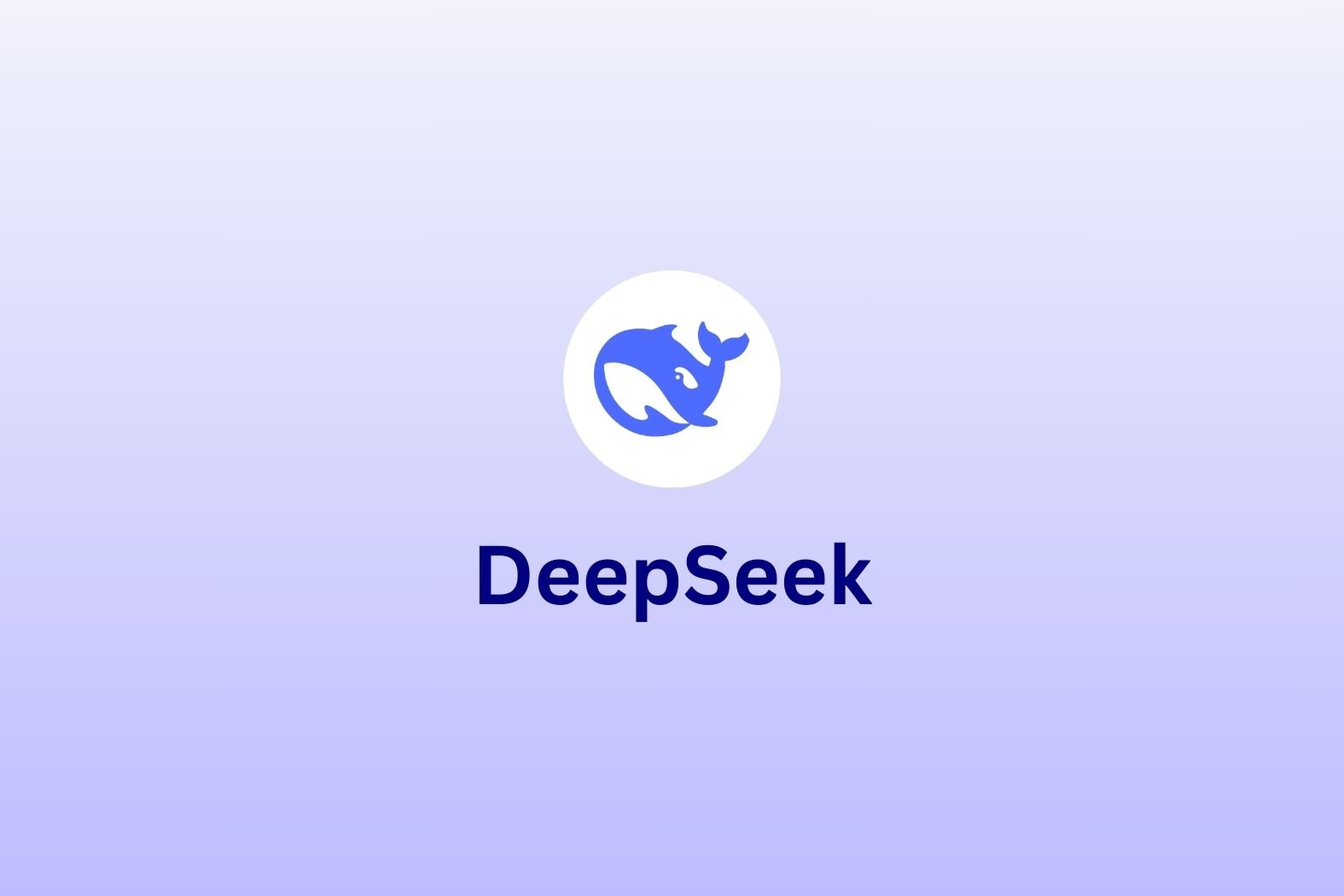Zoom es el nombre líder en software de reuniones online, y por buenas razones. Una de esas razones es que puedes grabar en zoom y guardar las reuniones aunque tengas una cuenta gratuita. Zoom permite diferentes opciones de guardado dependiendo de la versión del software que utilices.
Si usas la versión gratuita de Zoom, sólo tienes una opción, que es guardar las grabaciones de tus reuniones en tu disco local, es decir, en tu portátil localmente. Pero si tienes una suscripción de pago, dispones de una opción adicional para poder guardar la grabación en la nube Zoom .
En este artículo, exploramos tanto la grabación local como en la nube de reuniones de zoom . También respondemos a algunas preguntas habituales a la hora de guardar reuniones de zoom .
¿Puede guardar una reunión grabada Zoom ?
Sí, puedes guardar una reunión grabada de zoom . De hecho, hay dos formas de guardar las grabaciones dependiendo de la versión de Zoom que estés utilizando. Si tienes la versión gratuita de Zoom, sólo podrás guardar tus grabaciones localmente en tu disco duro. Pero si tienes una cuenta de pago, podrás guardar tus grabaciones tanto localmente como en la nube Zoom .
¿Cómo guardar localmente una grabación de Zoom ?
1. Si utilizas la versión gratuita de Zoom o quieres conservar tu grabación localmente, sigue estos pasos.
2. En la columna "Acción", busque la grabación que desea guardar y haga clic en "Descargar".
3. Se abrirá una nueva ventana que le preguntará si desea abrir o guardar el archivo; elija dónde desea guardarlo y haga clic en "Aceptar".
¿Cómo guardar una grabación de Zoom en la nube?
Si tienes una suscripción de pago, podrás guardar tus grabaciones tanto localmente como en la nube Zoom . A continuación te explicamos cómo hacerlo.
1. Una vez finalizada la reunión, vaya a la página "Mis grabaciones" del portal web Zoom .
2. Busque la grabación que desea guardar y haga clic en "Grabaciones en la nube" en la columna "Acción".
3. Aparecerá una ventana emergente que le pedirá que abra o guarde el archivo de grabación. Elige dónde quieres guardar el archivo y haz clic en "Aceptar".
¿Cuál es el mejor formato de archivo para guardar las reuniones de Zoom ?
El mejor formato de archivo para guardar las reuniones de zoom es MP4. Esto se debe a que el formato MP4 es ampliamente compatible con diferentes dispositivos y reproductores multimedia. Además, el formato MP4 ofrece una buena calidad y un tamaño relativamente pequeño.
¿Cómo puedo convertir mi grabación de Zoom a MP4?
Si tu grabación de Zoom no está en formato MP4, puedes utilizar un conversor de vídeo para convertirla. Hay muchos conversores de vídeo gratuitos en Internet, como Handbrake y Any Video Converter.
¿Cómo compartir una grabación de Zoom ?
Puedes compartir tu grabación con otras personas subiéndola a un sitio para compartir vídeos como YouTube o Vimeo después de haberla guardado. También puedes enviar el archivo directamente a otras personas por correo electrónico o a través de Dropbox.
¿Cuáles son las distintas formas de guardar una grabación de Zoom ?
Puede guardar una grabación de zoom de dos formas: en su ordenador o en la nube Zoom . Podrás guardar tanto localmente como en la nube Zoom si tienes una suscripción de pago. Si utilizas Zoom de forma gratuita, sólo podrás guardar tus grabaciones en tu disco duro de forma local.
¿Dónde se guarda la grabación de Zoom ?
Al guardar una reunión de Zoom localmente, se coloca en su propia carpeta en el ordenador con la fecha, la hora y el nombre de la reunión. Estas carpetas se guardan por defecto en la carpeta Zoom dentro del directorio Documentos en Windows, macOS y Linux.
¿Qué pasa con mi grabación cuando la borro de la nube Zoom ?
Cuando eliminas una grabación de la nube Zoom , se borra permanentemente y no se puede recuperar.
¿Puedo recuperar una grabación borrada de Zoom ?
Si has borrado accidentalmente una grabación de zoom , es posible que puedas recuperarla si la has guardado localmente en tu ordenador. Si no has guardado la grabación localmente, no se podrá recuperar.
¿Cuánto tiempo se guardan las grabaciones de Zoom ?
Zoom Las grabaciones se almacenan indefinidamente en el servidor Zoom . Sin embargo, se borrarán a los 30 días si no tienes una suscripción de pago.
Cómo guardar de forma segura la grabación de tu reunión de Zoom
Para garantizar la seguridad de tu grabación, te recomendamos guardarla tanto localmente como en la nube Zoom . De este modo, si se pierde o se elimina una copia, seguirás teniendo una copia de seguridad. Además, te recomendamos que utilices un conversor de vídeo para convertir tu grabación a formato MP4, ya que ofrece una buena calidad y un tamaño relativamente pequeño. Por último, asegúrate de compartir tu grabación con los demás subiéndola a un sitio web para compartir vídeos o enviándola directamente por correo electrónico o Dropbox.
Cómo editar las grabaciones de sus reuniones en Zoom
Editar las reuniones de zoom es una de las actividades que los organizadores de reuniones pueden aplazar debido a la experiencia y el tiempo que lleva realizar con cuidado los fragmentos y las ediciones. Pero las partes interesadas no siempre pueden ver horas enteras de vídeo.
Así que la mejor manera de obtener información es cortar los vídeos en trozos del tamaño de un bocado para los ejecutivos. Al editarlo, facilitas a los consumidores, incluso cuando quieres publicar tus vídeos en las redes sociales. Puedes aprovechar uno de los cientos de aplicaciones de edición de vídeo que existen.
Para empezar, primero debes descargar el vídeo de Zoom, luego guardarlo en tu ordenador personal, después acceder a un editor offline, o subirlo online como resultado utilizando los editores online. Es un proceso tedioso. Esta es la razón por la que tl;dv puede ahorrar tiempo y dinero a las empresas.
tl:dv es un editor de vídeo eficaz y fácil de usar. Dispone de funciones de grabación que facilitan la transición en el proceso de creación de vídeos. Te permite grabar, marcar el vídeo, transcribir, crear anotaciones a través de notas con marcas de tiempo, e incluso compartir lo más destacado de las reuniones en línea como clips de vídeo.
Zoom graba reuniones en formatos MP4 o M4A. Pero no tienes que pensar en el tipo de archivo cuando utilizas tl;dv, a diferencia de otras opciones. Esto se debe a que tl tl;dv dv es instantáneo y sube directamente tu vídeo con un nivel de zoom a tu panel de control tl;dv , que te permite ver la grabación en la que estás trabajando en ese momento y todos los demás vídeos que hayas creado con nuestra aplicación. Puedes modificar, recortar o cortar los vídeos y compartirlos con facilidad.
tl;dv está disponible como extensión basada en navegador, lo que facilita su inicio y uso. Cuando hayas activado la extensión, tendrás la capacidad de grabar cualquier evento de zoom que desees sin los requisitos y limitaciones del zoom estándar. La extensión funciona independientemente de las limitaciones del zoom. Una vez que pulses Grabar, el software de grabación se unirá a la reunión y se asegurará de que no se pierda ninguna información importante de la grabación, permitiéndote concentrarte en la reunión y despreocuparte de otras cosas.
Para capturar la Reunión Zoom , consigue la Extensión Google tl;dv . En cuestión de segundos, puedes editar, recortar o incluso montar un vídeo. Luego, puedes compartir con tus colegas lo más importante que hayas aprendido.
Conclusión
Ahora que ya sabes cómo guardar las grabaciones de tus reuniones de Zoom , es hora de ponerlas en práctica. Recuerda que tl;dv ofrece una prueba gratuita para que puedas probar todas las funciones antes de comprometerte. Con nuestra plataforma fácil de usar, podrás crear y compartir bonitos vídeos en un abrir y cerrar de ojos.